revit塔楼叠链接文件操作技巧
1、点击进入其中一个立面视图
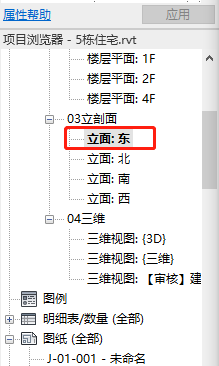
2、进入立面可见性/图形替换界面,做视图的所有revit链接的显示设置
3、 进入可见性/图形替换界面(快捷键为VV),点击revit链接
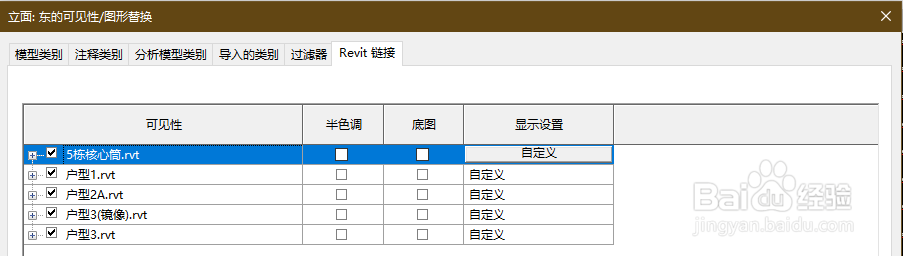
4、 对应点击相应链接文件的显示设置,默认状况下为按主体视图
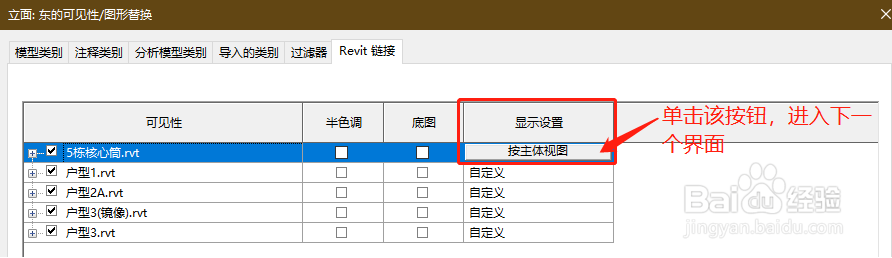
5、 点击按链接视图,选好与主模型对应的链接视图(如下图:打开的是东立面的主模型视图,那你的链接视图就选立面:东)

6、在rvt链接显示设置界面中点击自定义
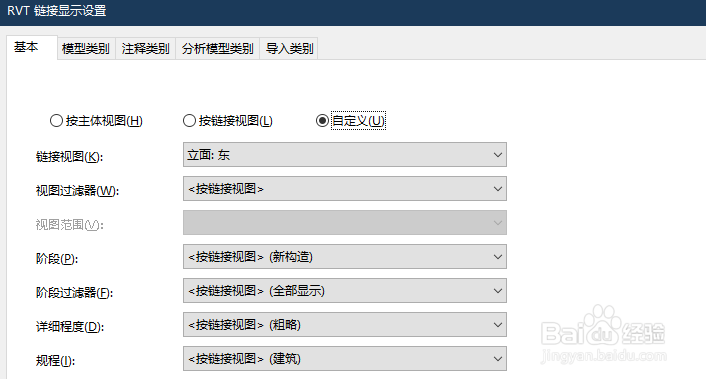
7、在rvt链接显示设置界面点击模型类别,选择《按链接视图》

8、在rvt链接显示设置界面点击注释类别,选择《自定义》,去掉勾选
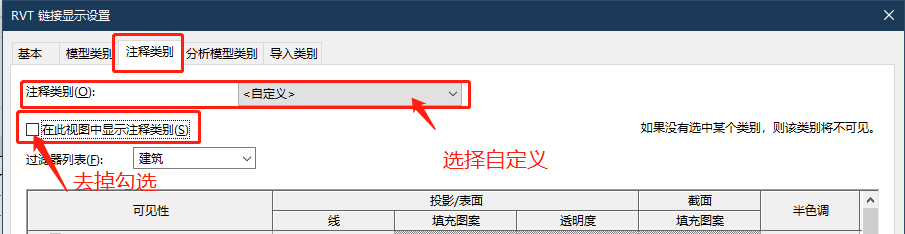
9、在rvt链接显示设置界面点击导入类别,选择《自定义》,去掉勾选
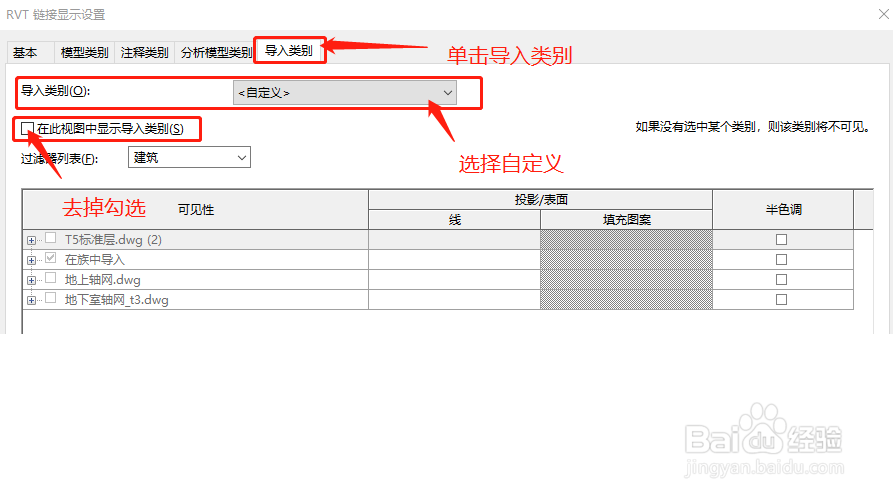
10、最后按确定
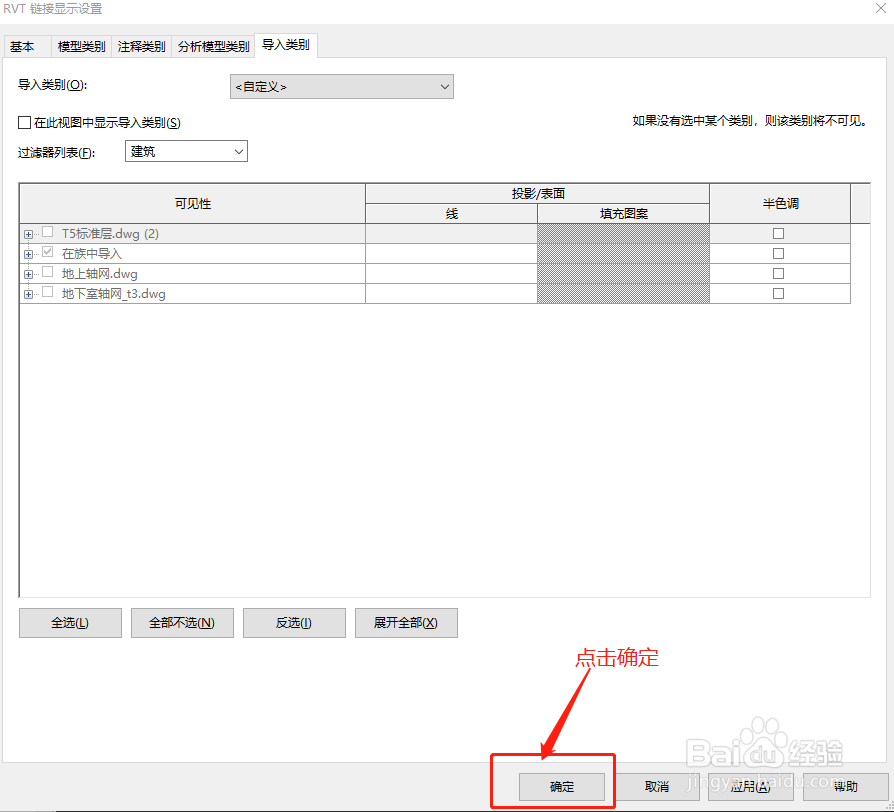
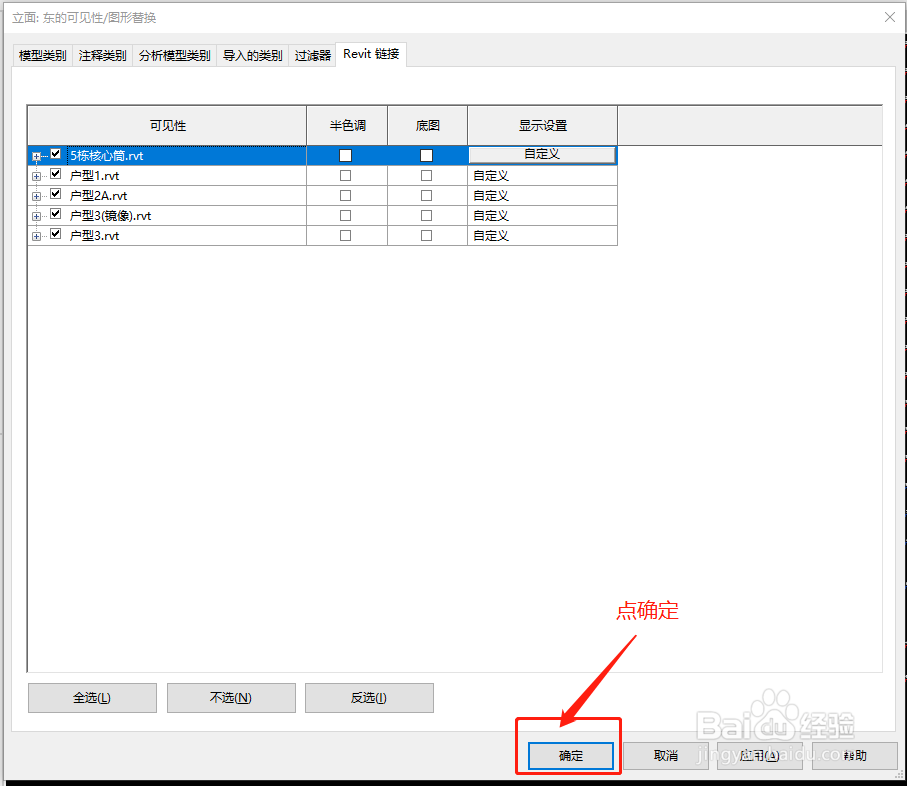
11、设置好所有链接模型视图后,做楼层链接模型命名

12、命名原则:
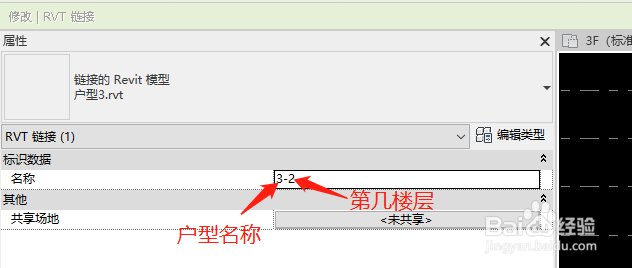
13、做好链接模型命名后,就开始用阵列命名,阵列链接模型
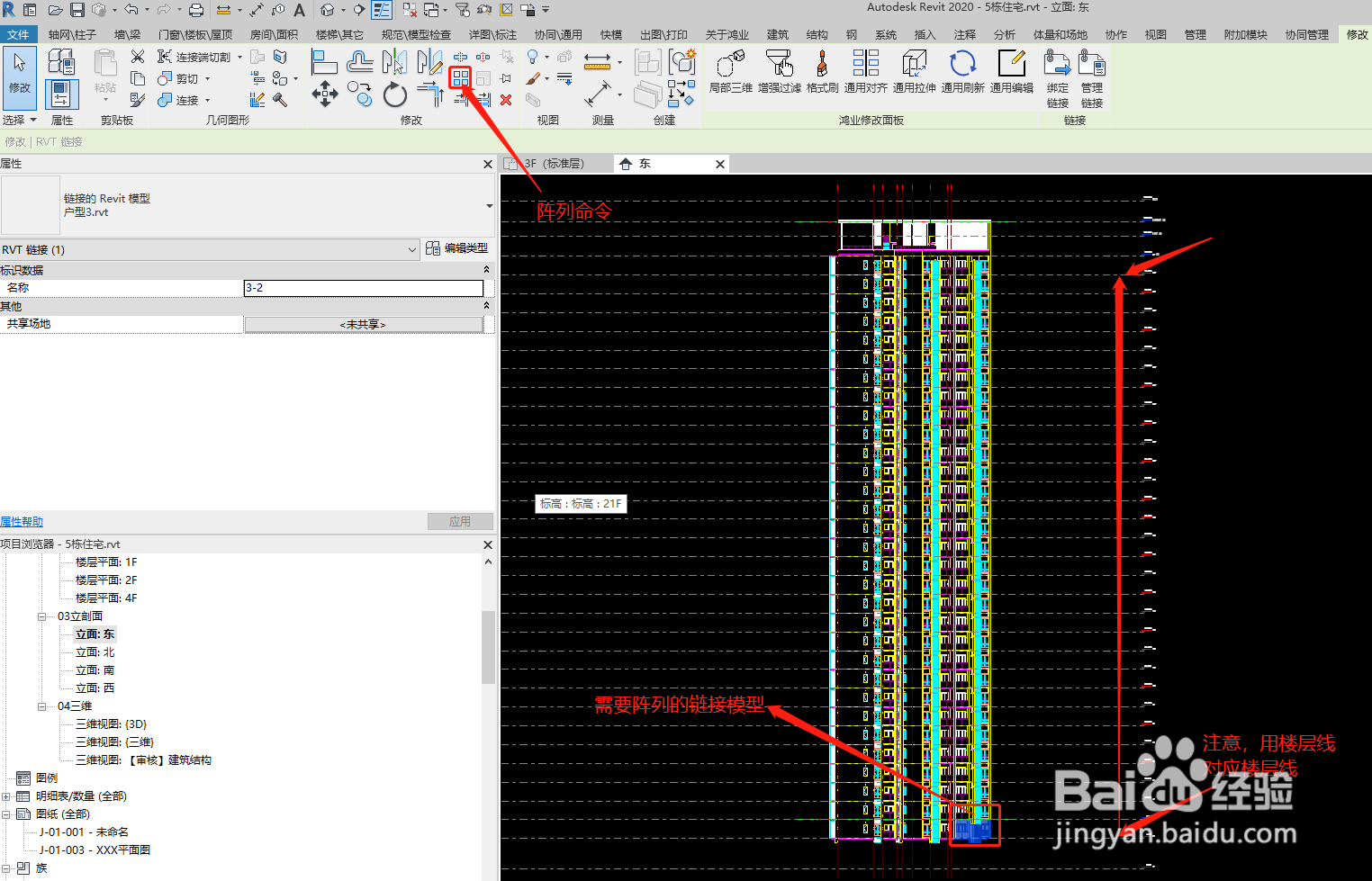
14、注意:命名完毕一个链接模型就立刻阵列命名完毕的那个链接模型,然后再用同样的办法操作下一个链接模型!
15、在项目浏览器面板,进入你要用来出图的平面图
例如,点击进入3F标准层平面视图
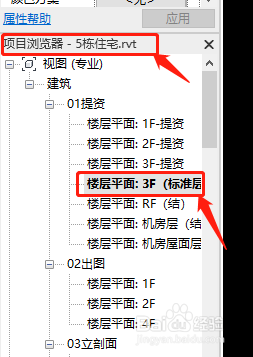
16、按VV,进入可见性/图形替换面板,点击Revit链接,把不是本楼层以外的模型都关闭掉
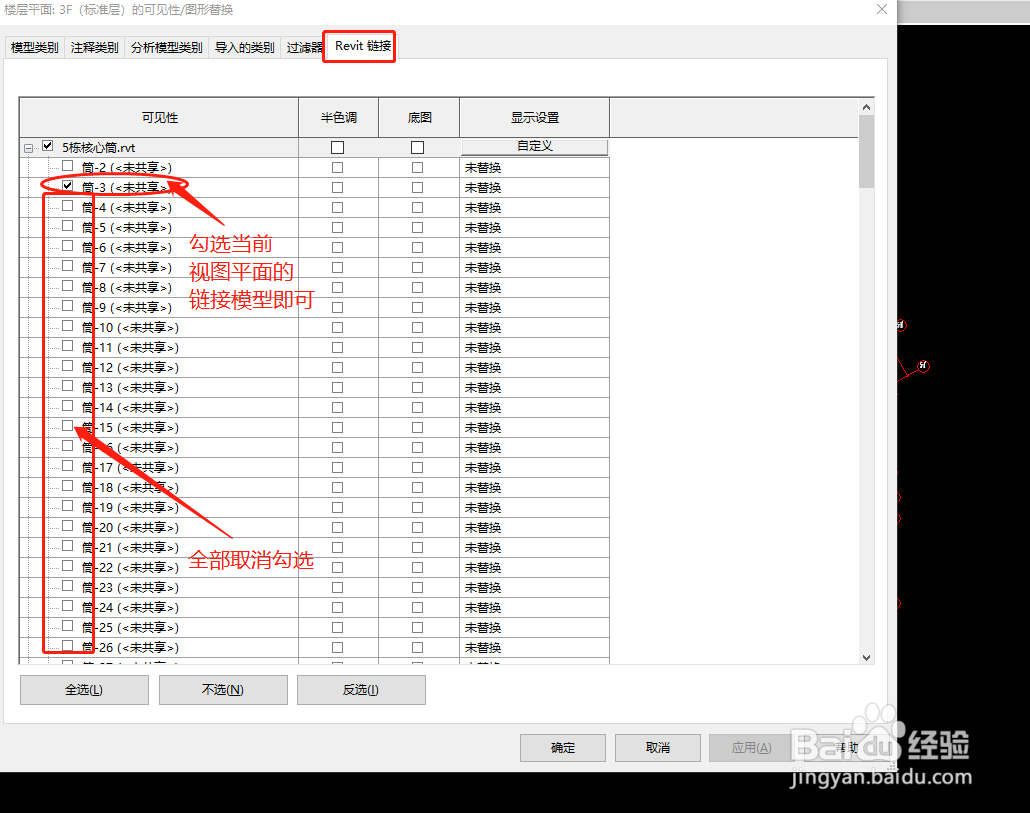
17、记得每个链接模型都得这样操作
声明:本网站引用、摘录或转载内容仅供网站访问者交流或参考,不代表本站立场,如存在版权或非法内容,请联系站长删除,联系邮箱:site.kefu@qq.com。
阅读量:81
阅读量:92
阅读量:95
阅读量:33
阅读量:49